Beim ersten Betreten des Windows Update Managements öffnet sich dieser First Steps Wizard, sodass Sie die ersten Einstellungen vornehmen können. Diesen Wizard können Sie zukünftig auch über die Ribbonleiste öffnen.
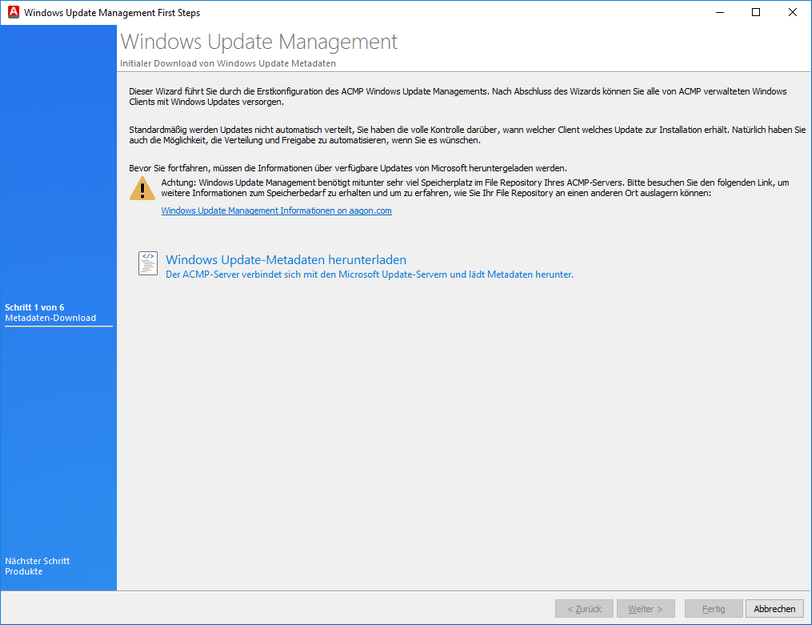
Erstkonfiguration Windows Update Management
Achtung: |
Das Herunterladen kann sehr viel Speicherplatz auf Ihrem File Repository beanspruchen. Informieren Sie sich daher vorher, ob ausreichend Speicherplatz zur Verfügung steht. |
Klicken Sie zunächst auf Herunterladen von Windows Update-Metadaten, wodurch sich der ACMP-Server mit den Microsoft Update-Servern verbindet. Die hierdurch heruntergeladenen Meta-Daten enthalten eine Übersicht der Produkte, für die generell Updates zur Verfügung stehen. Der Download der Metadaten kann einige Minuten dauern.
Nachdem die Windows Update-Metadaten heruntergeladen wurden, können Sie mit Weiter den Wizard fortsetzen um festzulegen, für welche Microsoft Produkte Sie Updates erhalten wollen. Nachdem Sie Ihre Auswahl getroffen haben, klicken Sie auf Weiter. Legen Sie fest, welche Update-Klassifizierungen Ihnen bereit gestellt werden sollen und bestätigen Sie Ihre Auswahl mit Weiter. Abschließend legen Sie die Sprachen fest, in denen Ihnen die Updates bereit gestellt werden sollen und klicken auf Weiter.
Hinweis: |
Wir empfehlen mind. English auswählen, da die englische Sprache eine Voraussetzung für die ordnungsgemäße Durchführung von sprachunabhängigen Updates ist. |
Auf der kommenden Seite legen Sie fest, für welche Clients die Windows Updates durch ACMP verwaltet werden sollen. Hierzu verknüpfen Sie Clients statisch oder geben einen Filter an.
Nachdem Sie Ihre Clients statisch bzw. dynamisch mit Filtern ausgewählt haben, klicken Sie auf Weiter, um zur Zusammenfassung zu gelangen. Zum Beenden des First Steps Wizards klicken Sie auf Fertig.
Hinweis: |
Nachdem Sie den First Steps Wizard beendet haben werden im Hintergrund die Metadaten für die von Ihnen ausgewählten Produkte heruntergeladen. Den Status können Sie auf dem Windows Update Management Dashboard im Bereich Status der Download Jobs einsehen. |
Die verfügbaren Metadaten zu Ihren Einstellungen werden nun im Hintergrund bereitgestellt. Dieser Vorgang kann je nach Umfang längere Zeit in Anspruch nehmen. Nachdem die verfügbaren Updates bereitgestellt sind, können Sie diese über den Reiter Update verwalten.
Zuletzt bearbeitet am 05.02.2020